
|
மாற்று தீர்மானம் அடிப்படையில் டிஸ்ட்ரோஸ் ஜிஎன்ஒஎம்இ o கேபசூ மிகவும் உள்ளது எளிதாக. பயன்படுத்துபவர்களுக்கு திறந்த பெட்டி மற்றும் வழித்தோன்றல்கள், விஷயம் சற்று சிக்கலானது. பெரும்பாலான நேரங்களில், இது உள்ளமைவு கோப்பை எவ்வாறு மாற்றுவது என்பதற்கான நீண்ட விளக்கத்தை அளிக்கிறது எக்ஸ் சேவையகம்: xorg.conf, etc / X11 இல் அமைந்துள்ளது.
இந்த முறையில் எந்தத் தவறும் இல்லை என்றாலும், xorg.conf நீக்கப்பட்டது மற்றும் பல பயனர்களை அச்சுறுத்தும். பயன்படுத்த xrandr மேலும் வேகமாக y எளிதாக. கூடுதலாக, இது பல வரைகலை இடைமுகங்களைக் கொண்டுள்ளது மற்றும் அவற்றைப் பயன்படுத்தலாம் பிற தேவைகள் இரட்டை மானிட்டர்களின் உள்ளமைவு போன்ற மிகவும் சுவாரஸ்யமானது. |
Xrandr ஐ எவ்வாறு பயன்படுத்துவது
முதலில், உங்கள் மானிட்டருக்கு கிடைக்கக்கூடிய வெவ்வேறு தீர்மானங்களை பட்டியலிடுங்கள்:
xrandr -q
நீங்கள் தேடும் தீர்மானம் பட்டியலிடப்படாவிட்டால், உங்கள் மானிட்டர் உண்மையில் அதை ஆதரிக்காததால் இருக்கலாம் அல்லது நீங்கள் ஒரு சிறந்த இயக்கியை நிறுவ வேண்டும் (ஏடி, இன்டெல் அல்லது என்விடியா).
பின்னர், நீங்கள் பயன்படுத்த விரும்பும் தீர்மானத்தை அமைக்கவும் ("1400 × 1050" ஐ விரும்பிய தீர்மானத்திற்கு மாற்றவும்):
xrandr -s 1400x1050
டிபிஐ சரிசெய்தல்
டிபிஐ உங்கள் திரையின் தெளிவுத்திறனிலிருந்து வேறுபடுகிறது (பிக்சல்கள் எக்ஸ் இன்ச் என குறிப்பிடப்படுகிறது) மற்றும் ஜன்னல்களின் அலங்காரங்கள், ஜன்னல்களின் அளவு, எழுத்துருக்களின் ரெண்டரிங் போன்றவற்றை பாதிக்கிறது.
பல மானிட்டர்களில், xrandr தானாகவே dpi ஐ அமைக்கும். இல்லையென்றால், அல்லது இந்த உள்ளமைவை மாற்ற விரும்பினால், அதை கைமுறையாக குறிப்பிடலாம்:
xrandr --dpi 96 -s 1400x1050
அது தோல்வியுற்றால், நீங்கள் dpi ஐ ~ / .Xdefaults இல் குறிப்பிடலாம்
நான் ஒரு எடிட்டரைத் திறந்து பின்வருவனவற்றை அந்த கோப்பில் வைத்தேன்:
xft.dpi: 96
நீங்கள் திறக்கும் அனைத்து புதிய சாளரங்களுக்கும் இந்த dpi பயன்படுத்தப்படும். இந்த மாற்றத்தின் முடிவுகளைக் காண நீங்கள் வெளியேறலாம் (கணினியை மறுதொடக்கம் செய்ய தேவையில்லை).
96 உங்களுக்கு சரியான டிபிஐ இல்லையென்றால், நீங்கள் 72 அல்லது 135 ஐ முயற்சி செய்யலாம்.
இரட்டை மானிட்டர்கள்
இரட்டை மானிட்டர்களை உள்ளமைக்க xrandr ஐப் பயன்படுத்தவும் முடியும். இதைச் செய்ய, நீங்கள் சரியான மற்றும் இடது விருப்பங்களை பயன்படுத்த வேண்டும்.
என்விடியா கார்டைப் பயன்படுத்தி இங்கே ஒரு எடுத்துக்காட்டு:
முதலில், xrandr ஐப் பயன்படுத்தி மானிட்டர்களை பட்டியலிடுங்கள்.
xrandr -q
இதன் விளைவாக பின்வருபவை இருக்கும்:
திரை 0: குறைந்தபட்சம் 320 x 200, தற்போதைய 1920 x 1200, அதிகபட்சம் 4096 x 4096
DVI-I-1 இணைக்கப்பட்ட 1920x1200 + 0 + 0 (izannormal இடது தலைகீழ் வலது x அச்சு y அச்சு) 520 மிமீ x 320 மிமீ
1920 × 1200 60.0 * +
1600 × 1200 60.0
1680 × 1050 60.0
1280 × 1024 75.0
1280 × 960 60.0
1152 × 864 75.0
1024 × 768 75.1 70.1 60.0
832 × 624 74.6
800 × 600 72.2 75.0 60.3 56.2
640 × 480 72.8 75.0 60.0
720 × 400 70.1
DVI-I-2 இணைக்கப்பட்ட 1920x1200 + 0 + 0 (சாதாரண இடது தலைகீழ் வலது x அச்சு மற்றும் அச்சு) 520 மிமீ x 320 மிமீ
1920 × 1200 60.0 * +
1600 × 1200 60.0
1680 × 1050 60.0
1280 × 1024 75.0
1280 × 960 60.0
1152 × 864 75.0
1024 × 768 75.1 70.1 60.0
832 × 624 74.6
800 × 600 72.2 75.0 60.3 56.2
640 × 480 72.8 75.0 60.0
720 × 400 70.1
டிவி -1 துண்டிக்கப்பட்டது (சாதாரண இடது தலைகீழ் வலது x அச்சு y அச்சு)
மானிட்டர்களை உள்ளமைக்க xrandr ஐப் பயன்படுத்தவும். உங்கள் மானிட்டர்களின் பெயர்களுக்கு "DVI-I-1" மற்றும் "DVI-I-2" பெயர்களை மாற்றவும். நீங்கள் தீர்மானத்தை சரிசெய்து “-லெஃப்ட்-ஆஃப்” ஐ “-ரைட்-ஆஃப்” ஆக மாற்ற வேண்டும்.
xrandr --auto --output DVI-I-2 --mode 1920x1200 - DVI-I-1 இன் இடது
இது போன்ற விளைவைக் கொண்டுள்ளது:
xrandr --auto --output DVI-I-1 --mode 1920x1200 - DVI-I-2 இன் உரிமை
முதன்மை மானிட்டரை அமைக்க, -பிரைமரி விருப்பத்தைப் பயன்படுத்தவும்:
xrandr --auto --output DVI-I-1 --mode 1920x1200 - DVI-I-2 இன் முதன்மை - உரிமை
தொடக்கத்தில் துவக்க xrandr ஐ உள்ளமைக்கவும்
நீங்கள் பயன்படுத்தும் டெஸ்க்டாப் சூழலைப் பொறுத்து இந்த முறை மாறுபடும் (gnome, kde, xfce).
திறந்த பெட்டியில், ra / .config / openbox / autostart.sh இல் xrandr கட்டளையைச் சேர்க்கவும்.
ஃப்ளக்ஸ் பாக்ஸில், அதே செயல்பாட்டைச் செய்யுங்கள், ஆனால் ~ / .fluxbox / startup கோப்பில்
நீங்கள் பயன்படுத்தும் டெஸ்க்டாப் சூழலைப் பொறுத்து, xrandr ஐ ~ / .xinit இல் சேர்க்கலாம்
கிராபிக்ஸ் கருவிகள்
Xrandr க்கு மிகச் சிறந்த வரைகலை இடைமுகங்கள் உள்ளன. நன்கு அறியப்பட்டவர்களில், lxrandr, grandr, krandr மற்றும் arandr ஆகியவற்றைக் குறிப்பிடலாம்.
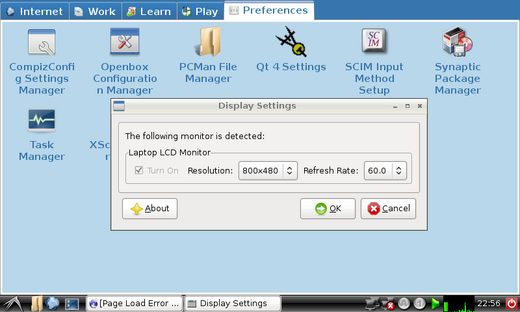
நல்ல இடுகை, சில காலத்திற்கு முன்பு ஓப்பன் பாக்ஸின் கீழ் இரண்டு திரைகளை எவ்வாறு கட்டமைப்பது மற்றும் ஒவ்வொரு திரைகளுக்கும் சீரற்ற வால்பேப்பர்களை உருவாக்குவது குறித்து ஒரு கட்டுரை எழுதினேன்: இணைப்பு
எனக்கு புரிகிறதா என்று பார்ப்போம் ... ஒரு மானிட்டரில் நான் விரும்பும் தீர்மானம் என்னிடம் இல்லை என்று கற்பனை செய்து பாருங்கள், அந்த வரைகலை இடைமுகங்களில் ஏதேனும் ஒன்றைக் கொண்டு அந்தத் தீர்மானத்தை உருவாக்கி தொடக்கத்தில் வேலை செய்ய முடியுமா?
மேலும், அந்த கோப்பை நான் எங்கே வைக்கிறேன் (வரைகலை இடைமுகங்களுடன் அது சாத்தியமில்லை) எடுத்துக்காட்டாக க்னோம் மற்றும் கே.டி.இ.
மிக்க நன்றி, நான் நீண்ட காலமாக தீர்வு சிக்கலுக்கு ஒரு தீர்வைத் தேடிக்கொண்டிருக்கிறேன், ஆனால் எல்லோரும் அதை Xorg கோப்பு, conf உடன் வைத்தார்கள், ஆனால் டிஸ்ட்ரோஸின் புதிய பதிப்புகளில் அந்த கோப்பு இனி பயன்படுத்தப்படாது.
திரை தெளிவுத்திறனை மாற்ற GNOME அல்லது KDE கொண்டு வரும் இடைமுகத்தில் நீங்கள் விரும்பும் தீர்மானம் தோன்றவில்லை என்றால், நீங்கள் இந்த முறையை முயற்சி செய்யலாம், ஆம். எப்படியிருந்தாலும், நீங்கள் தேடும் திரை தெளிவுத்திறன் தோன்றவில்லை என்றால், அது உங்கள் மானிட்டரால் ஆதரிக்கப்படாததால் தான். நிச்சயமாக, இந்த விதிக்கு விதிவிலக்குகள் உள்ளன, ஆனால் அவை பொதுவாக மிகவும் அரிதானவை. கட்டிப்பிடி! பால்.
இல்லை, என் விஷயத்தில் எனது மானிட்டரில் அதிகபட்சம் 1366 × 768 தீர்மானம் உள்ளது, விண்டோஸில் இது இன்டெல் டிரைவருடன் நன்றாக வேலை செய்கிறது, மானிட்டர் ஒரு எமசின்கள் (ஒருவேளை அது பிராண்டின் காரணமாக இருக்கலாம்) .இதற்கு மாறாக, எல்லா டிஸ்ட்ரோக்களிலும் குனு / லினக்ஸ் அதிகபட்ச தீர்மானம் 800 × 600 அல்லது 1024 × 600 ஆகும், இது டிஸ்ட்ரோவைப் பொறுத்து இருந்தது, ஆனால் அங்கிருந்து அது மேலே செல்லவில்லை. நான் எல்லா டிஸ்ட்ரோக்களிலும் முயற்சித்தேன், ஆனால் ஒன்றில் மட்டுமே xrandr ஐப் பயன்படுத்தாமல் சரியான தீர்மானம் தோன்றியது மற்றும் சி.வி.டி எனது மானிட்டரை, உபுண்டு 10.10 இல் கட்டளையிடுகிறது, ஆனால் என்னால் கிராஃபிக் விளைவுகளைப் பயன்படுத்த முடியவில்லை, ஏன் என்று எனக்குத் தெரியவில்லை, புதுப்பிக்கவில்லை ...
எனவே நீங்கள் இங்கே வைத்ததை நான் சோதிக்கப் போகிறேன், அது வேலை செய்தால் நான் உங்களுக்கு சொல்கிறேன் ...
சோசலிஸ்ட் கட்சி: இது விசித்திரமானது, ஏனென்றால் 1600 × 900 இன் சொந்தத் தீர்மானத்தைக் கொண்ட எனது சகோதரரின் ஹெச்பி மானிட்டரில், தீர்மானத்தில் எனக்கு எந்தப் பிரச்சினையும் இல்லை, எனது மானிட்டர் ஆதரிக்கப்படாததால் அல்லது அது அங்கீகரிக்கப்படாததால் இருக்கலாம் என்று எனக்கு ஒரு கோட்பாடு உள்ளது. கர்னல் வன்பொருள் அங்கீகார அமைப்பு.
ஒரு வாழ்த்து.
எனது விஷயத்தில் லினக்ஸ்மின்டில் ஏற்பட்ட ஒரு தெளிவுத்திறன் உள்ளமைவு தோல்வியில் இது எனக்கு வேலை செய்தது. சில காரணங்களால் கணினியைத் தொடங்கும்போது எனது மானிட்டரின் தீர்மானத்தை அது அங்கீகரிக்கவில்லை. ஆனால் டெஸ்க்டாப்பில் ஒவ்வொரு தொடக்கத்தையும் நான் கட்டாயம் பயன்படுத்த வேண்டும் என்று டெஸ்க்டாப்பில் ஒரு ஐகானை உருவாக்கி, 'கிராண்ட்' நிறுவுவதன் மூலம் அதைத் தீர்த்துள்ளேன். நான் 'lxrandr' ஐப் பயன்படுத்தினேன், ஆனால் நான் 'கிராண்டர்' உடன் சிறப்பாகத் தழுவினேன். நிச்சயமாக மிகவும் பரிந்துரைக்கப்பட்ட 'கிராண்டர்'. வாழ்த்துக்கள்
எனது நெட்புக்கில் xrandr ஐப் பயன்படுத்தும் ஸ்கிரிப்டைப் பயன்படுத்துகிறேன், இது ஆதரிக்கப்படாத தீர்மானங்களைப் பயன்படுத்த அனுமதிக்கிறது அல்லது குறைந்தபட்சம் இயல்புநிலையாக பட்டியலிடப்படவில்லை, ஏனெனில் அதிகபட்சம் 1024 × 600 மற்றும் ஸ்கிரிப்டைக் கொண்டு அதை 1280 × 750 ஆக அமைக்கலாம்
http://dl.dropbox.com/u/44801426/newrez
இது ஜினோமுக்கு மட்டும் வேலை செய்யாது, நான் அதை XFCE இல் பயன்படுத்துகிறேன்
நான் அதைக் கண்டுபிடித்த மூலத்தை நினைவில் கொள்ள முடியவில்லை, ஆனால் அதை கூகிள்; டி
நான் உண்மையிலேயே தேவைப்படும்போது மட்டுமே நெட்புக்கில் டெஸ்க்டாப் நிலையை சுழற்ற Xrandr ஐப் பயன்படுத்துகிறேன், ஏனென்றால் அது வலிமிகு மெதுவாகிறது. நான் அதைப் பயன்படுத்தி முடித்தவுடன் அதைக் கொன்று X ஐ மறுதொடக்கம் செய்ய வேண்டும்.
ஏன் என்று யாராவது என்னிடம் சொல்ல முடியுமா?
வணக்கம் நண்பரே ஒரு சென்டோஸ் பதிப்பு 4 இல் எனக்கு பின்வரும் சிக்கல் உள்ளது
லினக்ஸ் பற்றிய எனது அறிவு நடைமுறையில் இல்லை, நான் வரைகலை சூழலில் நுழைய முயற்சிக்கும்போது எனக்கு ஆதரிக்கப்படாத உள்ளீட்டு செய்தி கிடைக்கிறது.
நீங்கள் இங்கே விளக்கும் அந்த முறையைப் பயன்படுத்தி உள்ளமைவை மாற்ற முயற்சித்தேன், காட்சி திறக்க முடியாது (பூஜ்யம்)
அமைவு விருப்பத்தைப் பயன்படுத்துவதால் மானிட்டர் உள்ளமைவை எவ்வாறு மீட்டெடுக்க முடியும் என்பதை தயவுசெய்து என்னிடம் சொல்லுங்கள்
நீங்கள் எனக்கு வழங்க உதவியதற்கு நன்றி
நீங்கள் உள்ளிட்ட கட்டளைகளையும் முழு பிழை செய்திகளையும் சரியாக வைத்தால் நன்றாக இருக்கும்.
சியர்ஸ்! பால்.
நீங்கள் ஏற்கனவே வரைகலை அமைப்பு (எக்ஸ் சேவையகம்) க்குள் இருக்கும்போது இந்த கட்டளை பயன்படுத்தப்படுகிறது.உங்கள் விஷயத்தில், வரைகலை அமைப்பு தொடங்கவில்லை, முதலில் நீங்கள் Xorg தொடக்க வரைகலை அமைப்பை உருவாக்க வேண்டும்.
பதவியில் இருந்து நீண்ட காலமாகிவிட்டது என்று எனக்குத் தெரியும், ஆனால் xubuntu இல் மாற்றங்களை எவ்வாறு தாக்கல் செய்வது என்று யாராவது என்னிடம் சொல்ல முடியும், இது மிகவும் உதவியாக இருக்கும்
இடுகைக்கு நன்றி நீங்கள் எனக்கு நிறைய உதவி செய்தீர்கள், இப்போது எனது திரை சூப்பர் தெரிகிறது!
வணக்கம், உங்கள் பயிற்சி மிகவும் பயனுள்ளதாக இருந்தது, நான் முடிப்பதில் இருந்து ஒரு படி மட்டுமே இருக்கிறேன், நான் அமர்வை எவ்வாறு தொடங்கலாம் என்பதை நீங்கள் எனக்கு நன்றாக விளக்க விரும்புகிறேன், நான் xubuntu நிறுவப்பட்டிருக்கிறேன். சியர்ஸ்
பாவம் செய்ய முடியாத நன்றி!